|
[PConline 技巧]我們知道,Windows的文件管理器長久一來都不支持多標簽頁,這使得如果你要同時訪問多個目錄的話,就必須開啟多個窗口,霸占大量的屏幕面積不說,還占資源。微軟終于要對此改進了,據報道,Win11在將來會為文件管理器加入多標簽頁的支持,而且有可能在今年的年度更新22H2中推送這個新特性。 不過,也有消息稱,Win11 22H2初版推送并不會帶來多標簽頁的文件管理器,可能要再過一段時間才更新。無論如何,如果你已經等不及了的話,可以嘗試以下的方法! 首先,需要加入Insider通道,選擇Dev版本,將Win11升級為Windows 11 Build 22572以上。需要注意的是Windows 11 Build 25136之后的版本的具體操作和之前并不一樣,下面會提到,這里使用Windows 11 Build 25136做示范。 接著,訪問ViveTool的GitHub主頁,下載ViveTool。 ViveTool:https://github.com/thebookisclosed/ViVe/releases 將下載回來的壓縮包解壓到某個文件夾當中,記錄下文件路徑,例如C盤目錄中的“ViveTool”文件夾。 接著,使用管理員權限運行cmd,定位到ViveTool的目錄,具體命令如下: cd [目錄] 例如剛剛的路徑是C盤的ViveTool文件夾,那么就輸入以下命令: cd C:\ViveTool 接著,輸入以下命令,利用ViviTool來開啟文件管理器的多標簽特性: vivetool addconfig 37634385 2 注意,如果系統版本比Windows 11 Build 25136更舊,但比Windows 11 Build 22572新(包含22572),那么則需要輸入下面的命令: vivetool addconfig 34370472 2 之后重啟電腦,就可以看到文件管理器出現多標簽頁了! 如果你想要關閉掉這個特性,那么Windows 11 Build 25136或者更新的版本,可以使用下面的命令: vivetool.exe delconfig 37634385 如果是比Windows 11 Build 25136舊、比Windows 11 Build 22572新的版本,則可以使用以下命令: vivetool delconfig 34370472 輸入命令運行后,重啟電腦,就生效了。 總的來說,特定版本的Windows 11開啟文件管理器多標簽功能還是很方便的,主要是借助了ViveTool這款系統工具。希望微軟能夠早日推送文件管理器多標簽的特性,帶來更好的體驗吧。 |
正在閱讀:Win11最重磅的新特性?搶先體驗文件管理多標簽Win11最重磅的新特性?搶先體驗文件管理多標簽

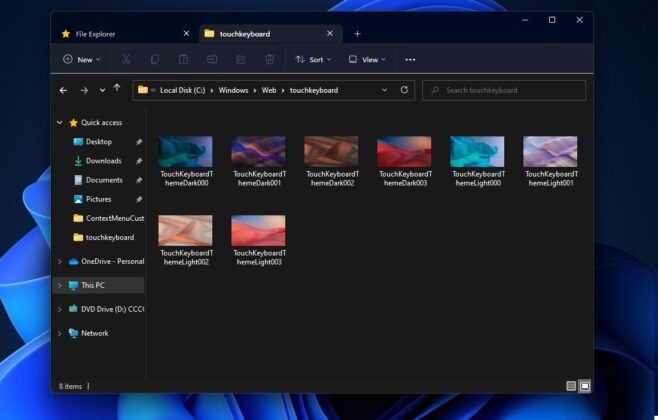

 西門子(SIEMENS)274升大容量家用三門冰箱 混冷無霜 零度保鮮 獨立三循環 玻璃面板 支持國家補貼 KG28US221C
5399元
西門子(SIEMENS)274升大容量家用三門冰箱 混冷無霜 零度保鮮 獨立三循環 玻璃面板 支持國家補貼 KG28US221C
5399元 蘇泊爾電飯煲家用3-4-5-8個人4升電飯鍋多功能一體家用藍鉆圓厚釜可做鍋巴飯煲仔飯智能煮粥鍋預約蒸米飯 不粘厚釜 4L 5-6人可用
329元
蘇泊爾電飯煲家用3-4-5-8個人4升電飯鍋多功能一體家用藍鉆圓厚釜可做鍋巴飯煲仔飯智能煮粥鍋預約蒸米飯 不粘厚釜 4L 5-6人可用
329元 綠聯65W氮化鎵充電器套裝兼容45W蘋果16pd多口Type-C快充頭三星華為手機MacbookPro聯想筆記本電腦配線
99元
綠聯65W氮化鎵充電器套裝兼容45W蘋果16pd多口Type-C快充頭三星華為手機MacbookPro聯想筆記本電腦配線
99元 KZ Castor雙子座有線耳機入耳式雙單元哈曼曲線發燒HiFi耳返耳麥
88元
KZ Castor雙子座有線耳機入耳式雙單元哈曼曲線發燒HiFi耳返耳麥
88元 格蘭仕(Galanz)電烤箱 家用 40L大容量 上下獨立控溫 多層烤位 機械操控 烘培爐燈多功能 K42 經典黑 40L 黑色
499元
格蘭仕(Galanz)電烤箱 家用 40L大容量 上下獨立控溫 多層烤位 機械操控 烘培爐燈多功能 K42 經典黑 40L 黑色
499元 漫步者(EDIFIER)M25 一體式電腦音響 家用桌面臺式機筆記本音箱 藍牙5.3 黑色
117元
漫步者(EDIFIER)M25 一體式電腦音響 家用桌面臺式機筆記本音箱 藍牙5.3 黑色
117元












